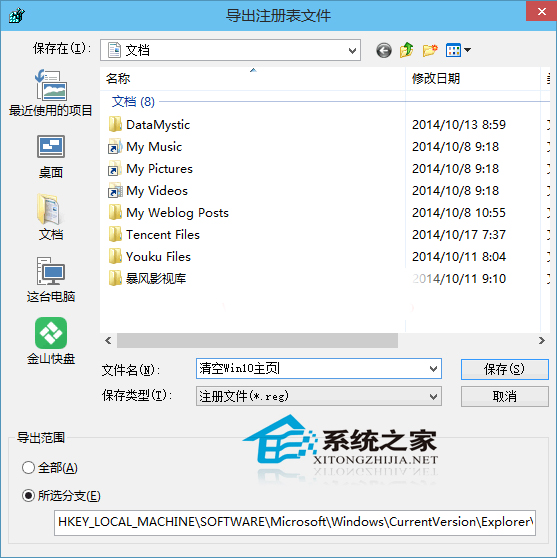通過修改注冊表改變某些設置,是Win10中經常操作的,比如解鎖Win10新版時鐘應用。每次修改注冊表前,都會建議備份注冊表以便出現問題後可以及時恢復注冊表。Win10中如何備份注冊表?如何恢復注冊表?
備份整個注冊表
打開注冊表編輯器,在左側列表中選中根部的“計算機”,然後點擊“文件”菜單,選擇“導出”。如圖:
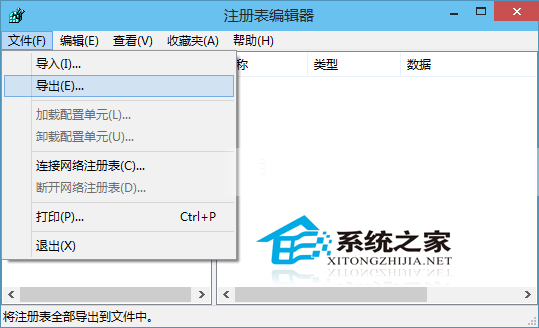
然後就會彈出“導出注冊表文件”對話框。如圖:
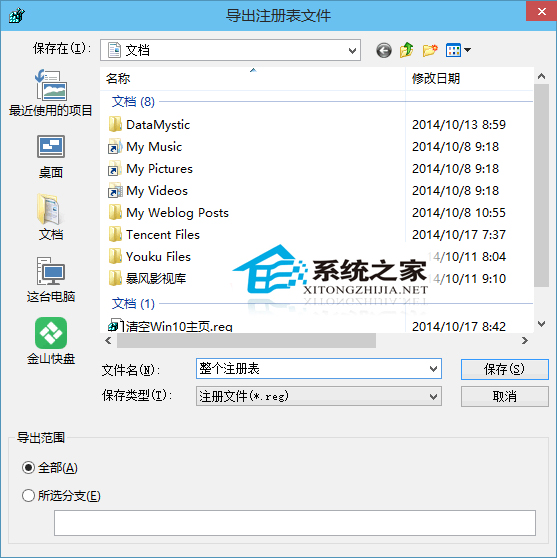
選擇好保存位置,輸入文件名,點擊“保存”按鈕即可把注冊表備份為一個reg文件。
還有一種方法就是下面的備份某一項時在“導出注冊表文件”窗口中把“導出范圍”選擇“全部”也可以備份整個注冊表。
備份注冊表中的某一項(某個分支)
但注冊表很龐大,而你修改的只是其中項,所以通常沒有必要備份整個注冊表,只需備份你修改的那一項即可。
在注冊表編輯器中選中需要備份的項,在該項上點擊右鍵,選擇“導出”。如圖:
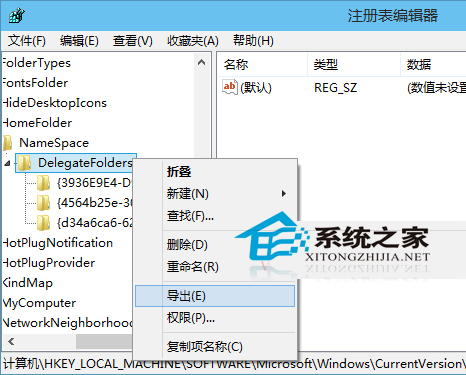
同樣會彈出“導出注冊表文件”對話框。如圖: